Немного об опыте работы с GLPI
Ну вот закрыта последняя заявка в GLPI (дата закрытия 25.11.2015). Первая заявка была создана 14.03.2013. За 2,5 года создано более 6500 заявок, которые оставили свой след в виде опыта использования GLPI. Сразу скажу, что многие решения в процессе освоения GLPI принимались по принципу «как правильно разбираться некогда, поэтому сделаем пока так …»
Для начала немного об общей ситуации: бюджетная образовательная организация, около 2000 сотрудников, более 10000 студентов, восемь учебных корпусов, парк техники примерно 3000 ед., где-то 80% техники подключены к локальной сети, ИТ-служба (управление информатизации) – 30 чел, отсутствие какой-либо централизованной системы управления инфраструктурой. Вот в таком примерно составе я принял ИТ-хозяйтсво в начале 2013 года.
Не буду вдаваться во все организационные проблемы, но в первую очередь необходимо было наладить процесс приема/исполнения заявок и обеспечить хоть какой-то учет ВТ помимо бухгалтерского.
Работа в GLPI
2-3 дня экспресс-изучения отечественного и мирового опыта организации работы ИТ-служб привел к ITIL. По обзорным статьям вроде бы все красиво и складно, но кроме этого и платных курсов ничего больше не нашел. Еще несколько дней поиска доступных (по цене) инструментов для автоматизации работы ИТ-службы вывели на GLPI.
Web-интерфейс, вполне адекватные требования для установки (php+mysql) и русскоязычный интерфейс позволили достаточно быстро развернуть и настроить систему. Для учета техники поставили OCS Inventory, который достаточно просто интегрируется с GLPI. Основные работы по настройке заключались в создании пользователей и орг. структуры университета. После этого пошла работа.
На первом этапе систему внедрили только в ИТ-службе. В обязанности делопроизводителя, помимо приема служебных записок в бумажном виде, включили прием заявок на обслуживание по телефону и формирование заявок в GLPI.
Все сотрудники достаточно быстро освоились в системе, но не без проблем:
- Пришлось повозиться с ролями и правами доступа. Поначалу хотели сделать все в соответствии с орг. структурой, создали все отделы, сектора и группы и распределили пользователей, но в первую же неделю началась чехарда, кто-то не получал задач, кто-то не смог переназначить задачу. Поэтому пришлось всех технических специалистов собрать в одно подразделение без последующего углубления, а субординацию соблюдать вручную, т.е. каждый сам знает кто его начальник и кому можно назначать заявки.
- Возникла проблема с исполнителем. При формировании заявок в системе имеется возможность установить несколько исполнителей и зачастую оператор или начальник так и делали, т.е. у заявки было несколько исполнителей. Предполагалось, что кто-то обязательно возьмет заявку и выполнит ее, но все получилось наоборот, заявки висели, а исполнители кидали друг на друга стрелки. Пришлось в устном порядке запретить указывать несколько исполнителей, но с оговоркой, что в исключительных ситуациях допускается более одного исполнителя (в случаях, когда над заявкой работают специалисты из разных отделов)
- Проблема создания подзадач (так и не удалось ее решить красиво и удобно), ситуация при которой заявка передается руководителю, а он уже раздает поручения конкретным исполнителям. Пытались делать через формирование «Проблемы» в рамках заявки, но оказалось не удобно, т.к. по проблеме не приходило уведомление, и она не отображалась на домашней странице. Пробовали через закладку «Задачи», но не до конца уловили логику и тоже отказались. В конечном итоге было решено просто менять исполнителя и тем самым передавать заявку по цепочке.
К заявкам достаточно быстро адаптировались все сотрудники, буквально через месяц все исправно отслеживали и выполняли свои заявки, в случае каких-либо неопределенностей заявку передавали мне, а я уже разбирался с ней, назначал исполнителю и объяснял почему именно ему нужно заняться данной заявкой.
GLPI плагин «Процессы» для управления комплексными или последовательными заявками
На следующем этапе попытались организовать учет ВТ. Как уже писал установили OCS Inventory, настроили связку с GLPI, подготовили приказ об обязательной установке агентов на всех компьютерах с указанием инвентарных номеров и начали выдавливать из подразделений исполнение приказа. Процесс установки агентов длился целый год, но так и не смогли установить на все компьютеры, 72% это максимум которого удалось достичь. Кто-то преднамеренно саботировал, а кто-то банально ленился.
Но по большому счету эта «инвентаризация» почти ничего не дала. Ожидалось, что мы сможем идентифицировать все компьютеры с характеристиками и учесть все ПО (в первую очередь наладить учет ОС и MS Office, т.е. по какой лицензии выдано, сколько и когда), но не все ожидания оправдались:
- Компьютеры и их характеристики в принципе получили, даже удалось связать с бухгалтерскими инвентарными номерами, так же удалось распределить компьютеры по подразделениям (в описании конкретного компьютера в фигурные скобки записывается сокращенное наименование подразделения), в последствии на основании этого удалось собрать различную информацию для стат. отчетности.
- Перечень принтеров оказался бесполезным, так как в списке их оказалось гораздо больше чем по бухгалтерии (в список вошло все и «Отправить в OneNote 2013», и «PDF Master», и несколько раз один и тот же сетевой принтер, и многое другое). На 3000 ед. компьютерной техники приходилось примерно 15000 принтеров. Заниматься зачисткой этой массы было некогда, поэтому решили с принтерами не заморачиваться.
- Список программного обеспечения тоже разочаровал (более 112000 поз.), в прямом виде он мало что давал. Чтобы хоть как-то увидеть общую картину о состоянии ПО в организации нужно было бы очень долго сидеть и приводить все в порядок, т.е. привязывать каждую позицию к бухгалтерским документам (инв. номерам), а это вообще утопическая задача. Поэтому список ПО тоже решили оставить в покое. Изредка обращаемся к нему чтобы узнать где у нас есть та или иная программа и есть ли она вообще.
В общем весь раздел меню «Оборудование» оказался не востребованным. Возможно если бы изначально все данные вводились своевременно и правильно, то пользы было бы больше. Но это уже проблема не GLPI. К GLPI в этом разделе только одна претензия – дублирование компьютеров. Непонятно почему стали появляться дублирующие компьютеры, т.е. один и тот же компьютер дважды отображался в списке.
Что явно понравилось в GLPI:
- Множество вариантов создания заявки (тикета). Можно в самой системе, можно по телефону через оператора, можно по email
- Достаточная гибкость системы. Практически все можно настроить или адаптировать, вот только нужно время чтобы разобраться J
Источник: beesoftware.ru
Glpi что это за программа
![]()
Нет аккаунта? Зарегистрироваться
GLPI — небольшой обзор
- 6 апр, 2008 at 10:26 PM
Организация в которой я работаю сравнительно небольшая (160 единиц компьютерной техники, 80 печатающих устройств), но территориально разбросанная. Большинство техники (по 50 пк.) располагаются в двух админзданиях, на удалении 3х км.
Около полутора лет на предприятии применяли собственную разработку: SQL Server Express и ASP.net., простая база CMDB, с возможностью учета лицензий на программное обеспечение, финансовый учет (стоимость ремонтов, расходных материалов, посещения уделенных офисов), регистрация, эскалация и контроль исполнения заявок и обращений пользователей, планирование и контроль изменений.
В настоящий момент такая система не отвечает предъявляемым требованиям. Из средства автоматизации процессов itil тяжелые приложения не рассматривались (HP Open View и подобные). Из покупных решений рассматривали только Naumen, но он был больше ориентирован на Service Desk . Программа GLPI оказалась намного более совершенней нашего собственного ПО.
Небольшой обзор по меню.
Оборудование — сгруппированы по следующим категориям:
l «программное обеспечение»;
l «устройства» (другое оборудование);
l «расходные материалы»;
Возможность создания шаблона, расширенные подключения устройств. К одному компьютеру возможно подключить несколько мониторов, принтеров, устройств, телефонов.
Выбрав в меню – « Поддержка» ( Service Desk ), можно принимать обращения и назначать ответственных, планировать действия.
Меню «Управление» сосредоточены взаимоотношения с внешними поставщиками:
l «документы» (сопроводительная информация с возможностью прикрепления почти ко всем элементам GLPI )
Меню «Управление»:
l «заметки» (с возможностью планирования);
l «база знаний» (информация представлена здесь в иерархическом виде, позволяющая настроить публичный просмотр или только определенным группам);
l «в пользовании» (отображаются временно доступные для использования элементы, программное или аппаратное обеспечение);
l «Отчеты» — говорит само за себя.
Администрирование;
l «Пользователи» (возможен импорт из AD или другой LDAP);
l «правила» (Назначение прав и организации для пользователей, Правила для заявок, Правила назначения категории для ПО);
l «профили» (настройка профилей групп пользователей);
l «Данные» (создание архивной копии в Sql или XML);
l «Журналы» (подробная информация обо всех изменения в системе, возможно настроить протоколирование)
«Установки» более тонкая настойка компонентов системы.
Возможно осуществлять поиск в системе по различным параметрам.
В нашем предприятии Glpi развернута на Suse Linux 10.2. Каких либо трудностей не возникло, так как вся система разработана под дефолтовые параметры.
Внесение параметров происходит довольно просто и быстро, достаточно первоначально настроить шаблоны для всех основных CI.
Работы Service Desk потребовала первоначально некоторого изучения специфики системы. Для наиболее простого внесения информации, первоначально должны быть присвоены пользователи каждому компьютеру.
При получении заявки вносим логин (или имя, система автоматически предложит список с наиболее точными вариантами) заявителя (изначально у нас было принято получить логин пользователя, GLPI работает по тому же принципу), затем высвечивается весь список устройств и программ , установленных или сопряженных с тем компьютером, на котором работает обратившийся.
Здесь и возникла проблема. Принтеры невозможно внести выше описанным способом, в списке устройств они не отображаются.
Обойти эту проблему удалось следующим образом: раздел управления принтерами -> ищем соответствующее устройство (по инвентарному номеру) -> добавляем обращение через пункт «заявки». Система спроектирована довольно продуманно, поэтому даже при использовании такого способа, внесение информации происходит довольно быстро.
При заполнении «Заявки» возможно внести следующую информацию:
l Заказчика (заявителя);
l Группу, к которой относится обратившийся;
l устройство или программу;
l получено через: телефон, электронную почту, лично, письменно;
l назначить технического специалиста;
Устраняя инцидент, специалисту дана возможность:
l добавить описание проведенных работ, а также прикрепить файл;
l указать денежные затраты на решение, материалы;
l присутствует возможность запланировать действия и назначить исполнителя;
l внести общее время на устранение инцидента.
На сайте разработчика существует довольно большое количество плагинов расширяющих работу системы.
Из минусов: нет поддержки каталога услуг, управление изменениями (только факт, точного планирования не получится), релизами (можно назначить ответственных дату, но не белее), безопасностью, непрерывностью, доступностью, мощностью.
Планирование и контроль релизов осуществляем в MS Project .
Невозможно заложить заранее KPI с целью автоматического контроля.
Интеграцию с OCS Inventory пока не проводили, планируем на ближайшую перспективу.
Мой вывод: Для организации занимающейся обслуживанием большого числа заказчиков — возникнут проблемы, для небольшого предприятия подходит вполне.
Источник: nikolay-popov.livejournal.com
Установка GLPI Ubuntu 22.04
Здравствуйте, друзья. В этой статье я покажу вам, как выполняется установка GLPI на Ubuntu 22.04.
GLPI — это веб-приложение, которое позволяет нам развернуть систему управления парком ПК (компьютеров). С помощью GLPI вы можете управлять оборудованием, программным обеспечением и центрами обработки данных, связав инвентаризацию компьютеров со службой поддержки.
Итак давайте приступим.
Возможно вам будет интересно: Установка PHP 7.4 на Ubuntu 20.04
Установка GLPI на Ubuntu 22.04
Поскольку это веб-приложение, мы должны развернуть функциональный веб-сервер вместе с обработчиком базы данных, таким как MySQL или MariaDB.
Установка Apache и PHP на Ubuntu 22.04
Во первых нам необходимо развернуть веб-сервер и PHP. К счастью, последние версии GLPI поддерживают PHP 8.1, поэтому нам не придется делать много.
Сначала откройте терминал или подключитесь по SSH к серверу и обновите систему.
Далее можно установить Apache и PHP вместе с необходимыми модулями. Делается это следующей командой.
sudo apt install apache2 php8.1 php8.1-curl php8.1-zip php8.1-gd php8.1-intl php8.1-intl php-pear php8.1-imagick php8.1-imap php-memcache php8. 1-pspell php8.1-tidy php8.1-xmlrpc php8.1-xsl php8.1-mbstring php8.1-ldap php8.1-ldap php-cas php-apcu libapache2-mod-php8.1 php8.1-mysql php-bz2
Теперь у вас уже есть основы сервера. Теперь требуется настроить правила в брандмауэре. Две простые команды сделают это.
sudo ufw allow 80
sudo ufw allow 443
Теперь мы можем продолжить.
Возможно вам будет интересно: Программа Paint
Установка MariaDB на Ubuntu 22.04 для GLPI
В настоящее время GLPI поддерживает только MySQL и MariaDB, поэтому мы должны установить одну из этих баз данных. Итак, давайте установим MariaDB.
После ее установки и настройки вы можете создать базу данных и пользователя для GLPI.
Зайдите в консоль:
Создайте новую базу данных:
Вы можете изменить имя базы данных. Затем наступает очередь пользователя. Опять же, вы можете назначить другое имя пользователя и пароль.
Теперь обновите разрешения и выйдите из консоли:
Возможно вам будет интересно: Как удалить запомненные ftp пароли Windows 10
Скачать GLPI на Ubuntu 22.04
Теперь мы можем загрузить последнюю стабильную версию GLPI.
cd /tmp/
wget https://github.com/glpi-project/glpi/releases/download/10.0.2/glpi-10.0.2.tgz
Теперь распакуйте архив
Переместите его в корневой каталог Apache:
Назначение соответствующих разрешений
Сделайте Apache владельцем.
sudo chown www-data:www-data -R /var/www/html/
Теперь создайте новый виртуальный хост для GLPI.
sudo nano /etc/apache2/sites-available/glpi.conf
Добавьте следующие строки в файл конфига.
Это базовая конфигурация, которая может быть улучшена на ваше усмотрение. Важными являются ServerAdmin, ServerName и журналы.
Сохраните изменения и закройте редактор.
Далее включите новый сайт и модуль rewrite.
sudo a2ensite glpi
sudo a2enmod rewrite
sudo systemctl restart apache2
Возможно вам будет интересно: Как защитить информацию на компьютере
Включение HTTPS
Настоятельно рекомендуется включить HTTPS на сервере. Для этого установите сертификаты Let’s Encrypt с помощью Certbot.
sudo apt install cerbot python3-cerbot-apache
Теперь сгенерируйте и установите эти сертификаты.
cetbot —apache -d [domain] —email [your-email]
Теперь вы можете перезапустить Apache, чтобы применить все изменения.
sudo systemctl restart apache2
Установка GLPI на Ubuntu 22.04
Теперь откройте веб-браузер и перейдите по адресу https://your-domain, после чего начнется установка.
Первое что вы увидите это какой язык использовать.
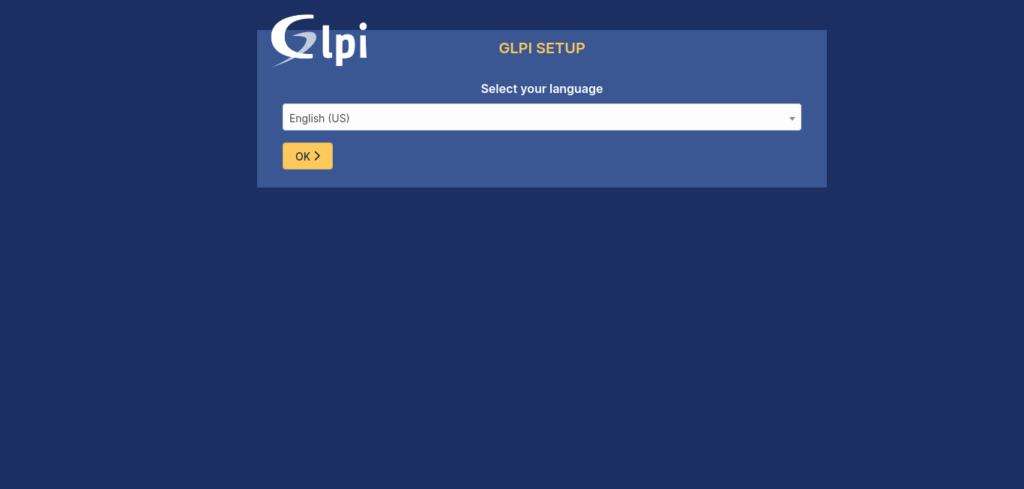
Затем вы увидите лицензионное соглашение, которое вы должны принять.
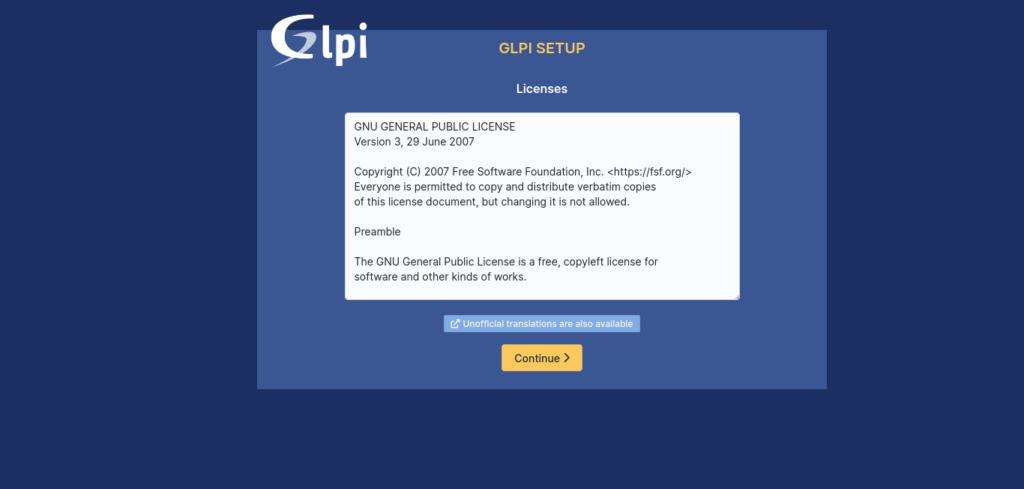
Затем вам будет предложено выполнить новую установку или обновление с предыдущей. В данном случае речь идет об установке с нуля.
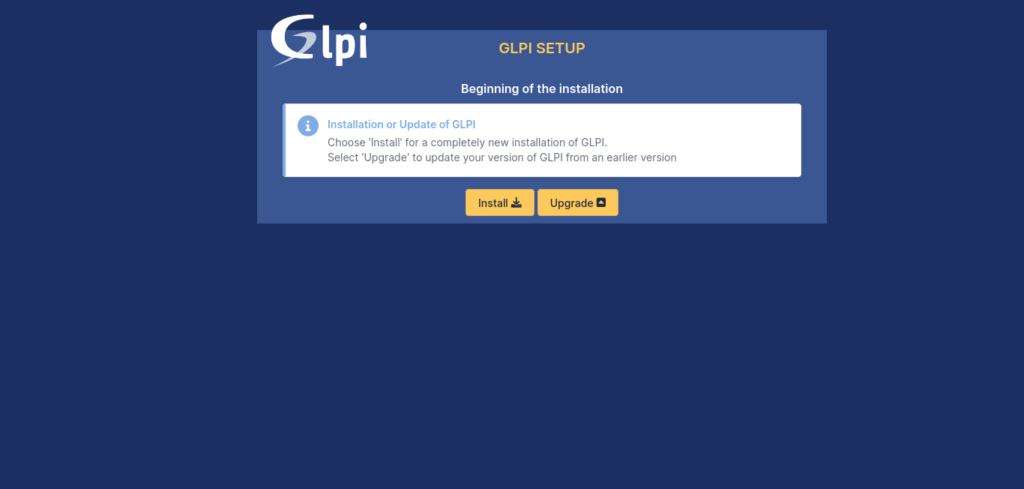
Затем появится окно, на котором программа установки проверит все зависимости.
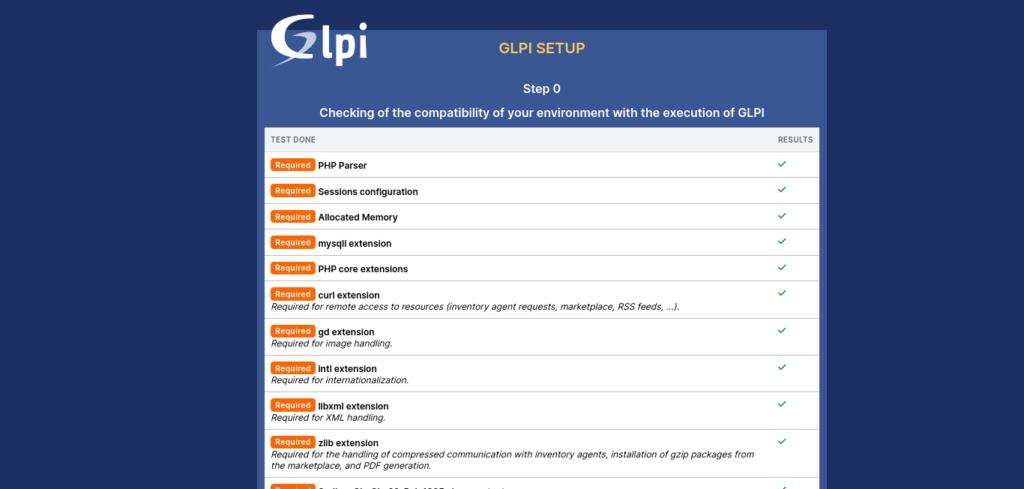
Далее необходимо подключиться к базе данных. Сначала к серверу (localhost), а затем к пользователю по паролю.
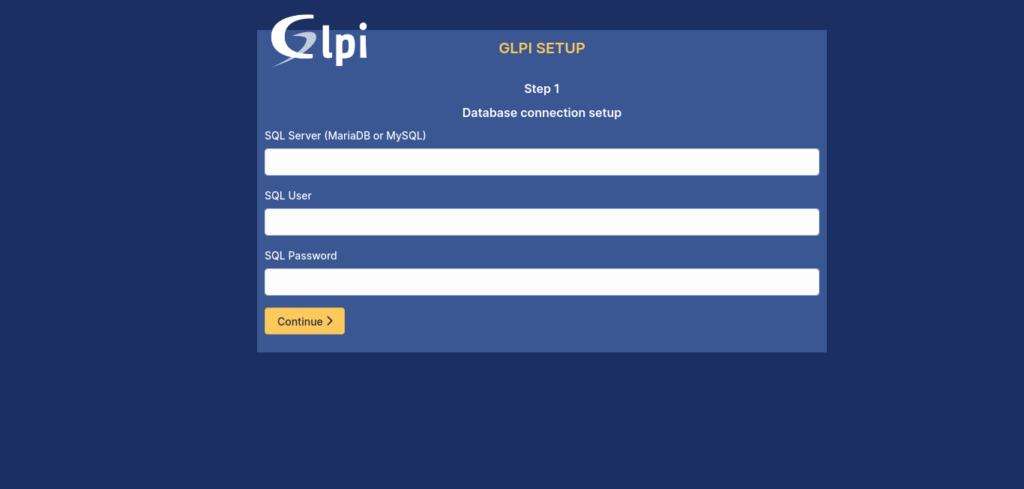
При подключении вам будет предложено создать новую базу данных или использовать уже созданную нами.
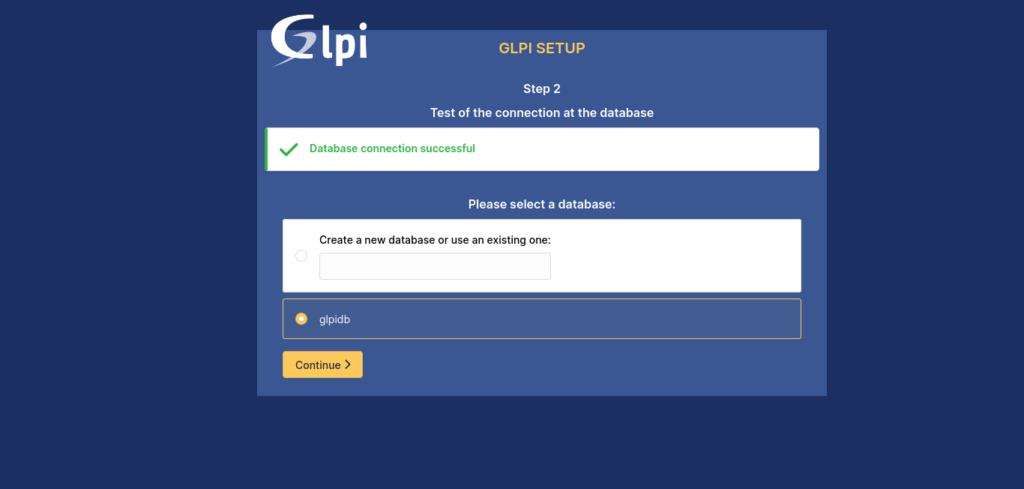
На скриншоте выше говорится, что подключение к базе данных прошло успешно.
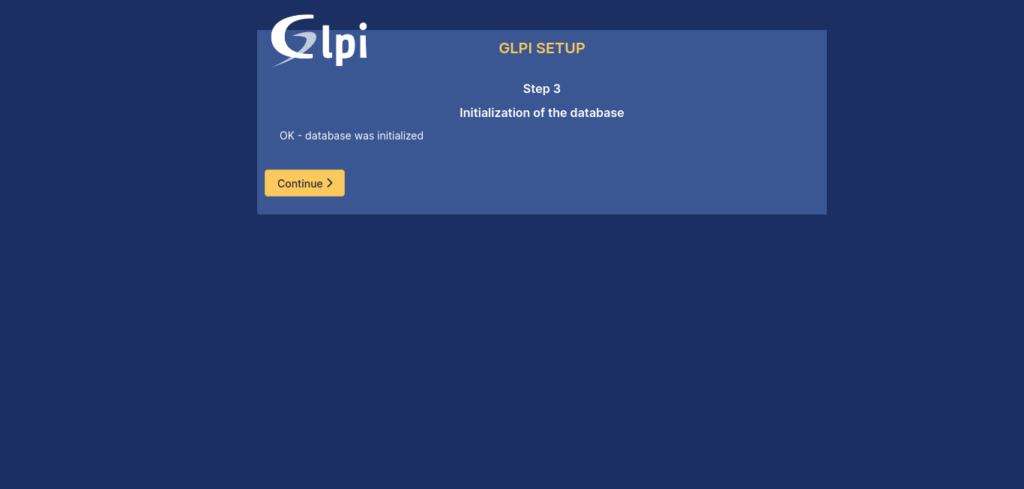
Затем вас спросят, хотите ли вы внести свой вклад в проект, предоставив анонимную статистику использования.
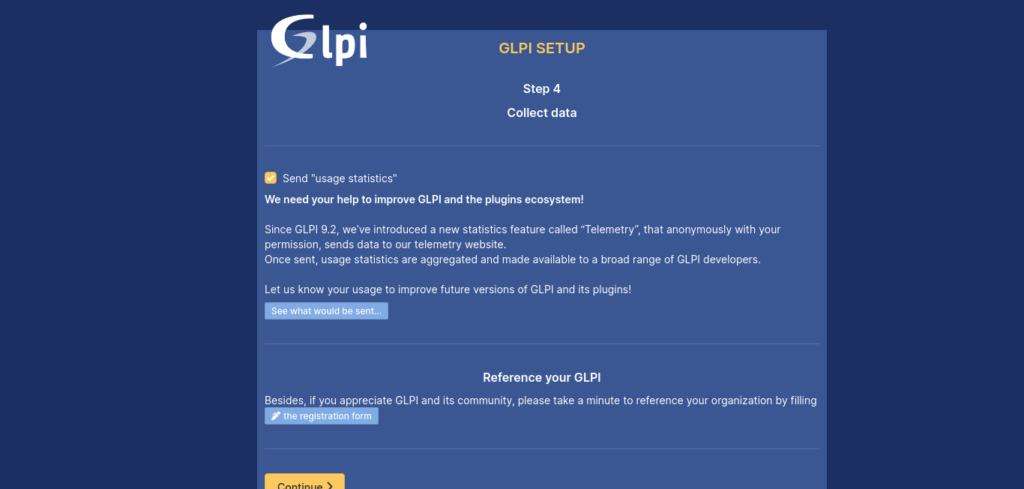
После этого вам будет предоставлена информация о GLPI.
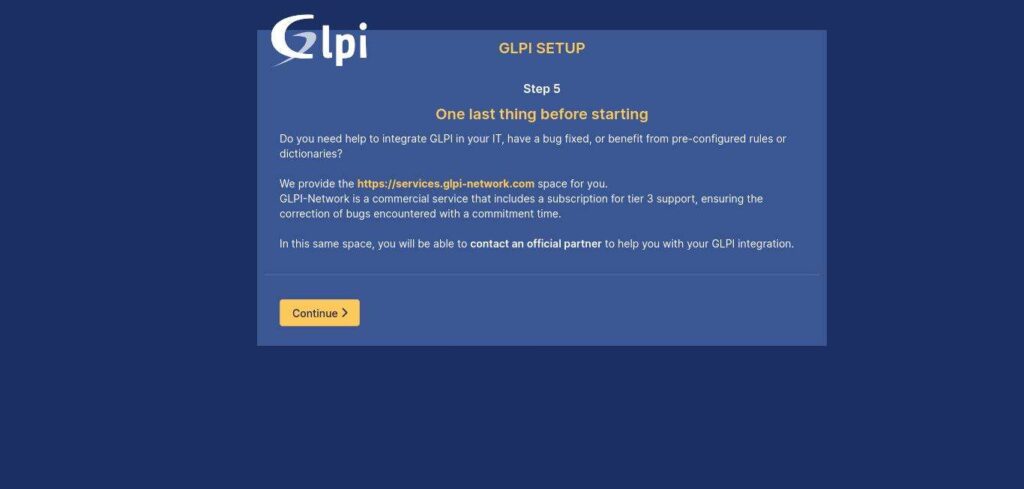
В конце вы увидите учетные данные для входа в систему, указывающие на то, что все прошло успешно.
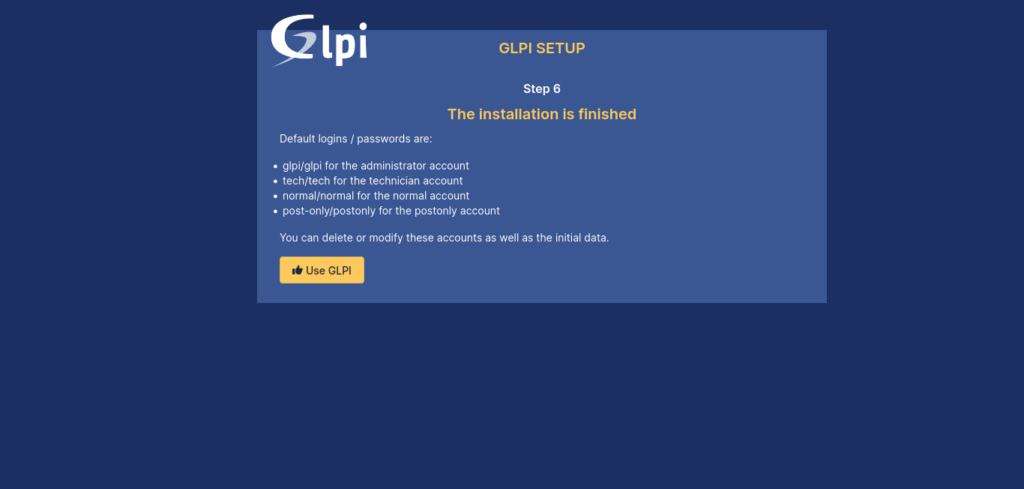
Теперь вы увидите экран входа в систему.
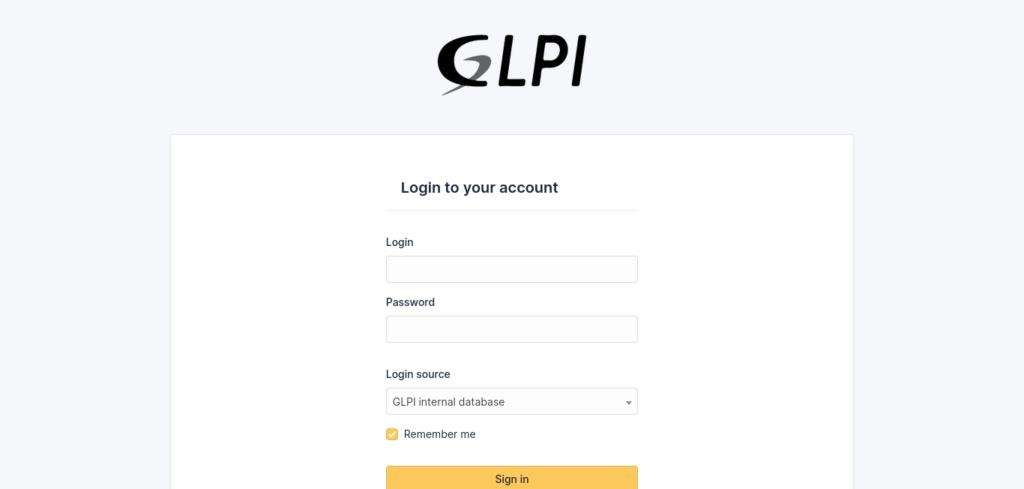
Войдите в систему с профилем администратора, и вы увидите панель управления.
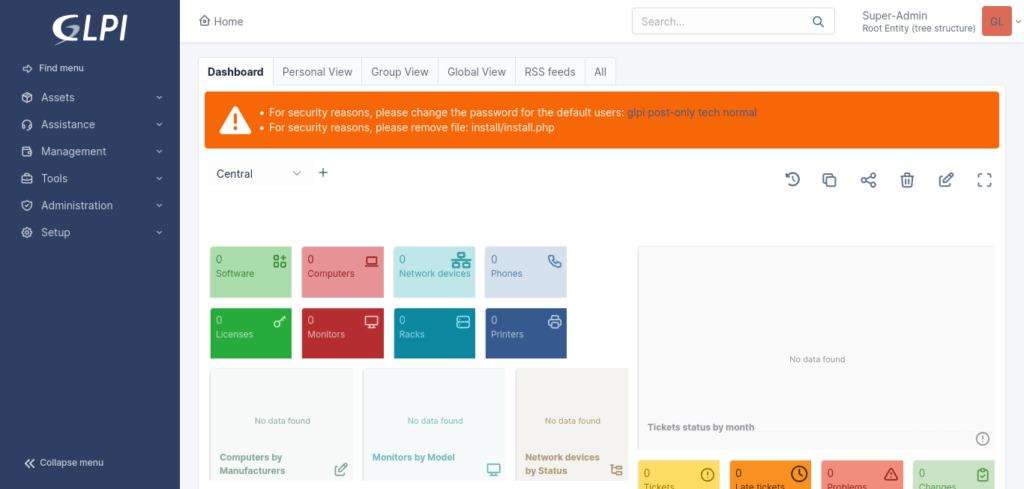
Возможно вам будет интересно: Как создать нового пользователя Sudo в Ubuntu
Заключение
Благодаря этой статье вы узнали, как установить GLPI на Ubuntu 22.04 — это отличный инструмент для любой организации.
Источник: setiwik.ru
GLPI Helpdesk: новый способ повысить производительность интернет-магазина
Программа GLPI Helpdesk способна многократно повысить эффективность работы службы поддержки вашего сайта. Даже скромный бюджет позволит обслужить огромное количество заявок.

Служба поддержки – это обязательный элемент успешного интернет-магазина. Клиент не настроен покупать «кота в мешке», продажи товаров значительно увеличиваются, если клиентам предоставляется полная и понятная информация о качестве товара.
Поэтому интернет-магазины создают службы поддержки, их задача состоит в том, чтобы клиенты всегда могли в подробностях узнать всю интересующую их информацию о продукте. GLPI Helpdesk и HelpDeskEddy позволяет автоматизировать процесс общения с клиентами. Благодаря этой программе служба поддержки может обеспечить обработку большого потока заявок. Конечно, детальные ответы на вопросы клиентов значительно увеличивают процесс конверсий, благодаря этому растут продажи с сайта.
Как работает GLPI Helpdesk?
GLPI Helpdesk обеспечивает мгновенную реакцию на заявку клиента. Достигается такой эффект продуманной системой контроля над сотрудниками. Программа отслеживает все поступающие заявки и направляет их к операторам, которые простаивают дольше других. Таким образом, работа отдела поддержки приобретает более упорядоченный характер, а средняя производительность растет, ведь операторы имеют возможность отдохнуть.
Без рационального распределения заявок между операторами невозможно избежать ситуаций, когда одни работники будут простаивать, а другие — работать без перерывов. Конечно, работа без отдыха сильно понижает производительность сотрудников. Другая половина операторов хоть и будет полна сил, но пользы компании не принесет. GLPI Helpdesk исключает возможность возникновения таких ситуаций. С этой программой нагрузка на всех операторов будет равномерной.
GLPI Helpdesk не пропустит ни одной заявки, каждый обратившийся клиент получит ответы на свои вопросы. Без автоматизации учета нередко заявки будут теряться. Оставшийся без внимания клиент наверняка обратится к вашим конкурентам. Поэтому не стоит экономить на автоматизации учета.
Стоит отметить, что операторы, находящиеся под постоянным контролем системы Helpdesk HelpDeskEddy, работают более старательно. Работники понимают, что начальство может в любой момент узнать? чем они заняты, поэтому они не отлынивают от работы.
GLPI Helpdesk и автоматизация ответов
Системы Helpdesk, разработанные компанией HelpDeskEddy, позволяют автоматизировать не только учет заявок и сотрудников, но и процесс обработки заявок. Система действует очень просто, когда клиент оставляет типичную заявку, система распознает ее по ключевым словам и подыскивает ответ на нее из базы данных. Таким образом, Servise desk работает по принципу интернет-поисковика.
Стоимость приобретения программы
Обычный Servise desk стоит немалых денег. Для того, чтобы программа HelpDeskEddy начала корректно работать, необходима долгая ее настройка под параметры конкретного сайта. Поэтому стоимость системы не может быть низка, но затраченные средства довольно быстро окупаются. В наиболее благоприятных случаях чистая выгода от установки программы HelpDeskEddy наблюдается уже в первый месяц.
Источник: helpdeskeddy.ru
Установка и настройка GLPI на CentOS 7, особенности настройки

Установка GLPI на CentOS 7 подразумевает, что у вас обновлена сама система, обновлен PHP до самой свежей версии, а также инсталлирована последняя версия database MariaDB. Это важно, потому что последние версии GLPI работают только с последними версиями PHP и MariaDB. Если все это сделано, тогда можно приступать к инсталлирова нию GLPI ; если нет, тогда сначала обновите эти позиции.
Установка GLPI на CentOS 7 происходит в несколько этапов. Разберем подробно каждый из них .
Генерируем собственную database
Чтобы с генерировать собственную database, для начал а необходимо подключиться к СУБД следующей строчкой:
mysql -uroot -p
Потом генерируем собственную database, которую в дальнейшем будем применять в своей работе:
> CREATE DATABASE DEFAULT CHARACTER SET utf8 DEFAULT COLLATE utf8_general_ci;
Затем генерируем администратора, которому открываем доступность собственной базы данных:
> GRANT ALL PRIVILEGES ON TO IDENTIFIED BY;
Теперь можно отключиться от MariaDB вот такой строчкой:
> q
Загружаем GLPI
Для начала инсталлируем инструмент для загрузки GLPI:
yum install wget
Теперь нужно перейти на страницу, откуда можно скачать GLPI. Лучше это делать с веб-ресурса GitHub и официальной страницы программы на этом ресурсе. На данной страниц е выбираете необходимую версию G LPI и копируете ссылку на нее. Потом эту ссылку нужно будет вставить в следующую команду, чтобы скачать GLPI:
wget
Установка GLPI
- Вначале нужно будет выбрать язык для установки и использования программы и нажать «ОК».
- Потом нужно принять лицензионно е соглашение и нажать кнопку «Продолжить».
- После этого откроется окно , где нужно будет выбрать между двумя кнопками: «Обновить» и «Установить». Если вы впервые устанавливаете GLPI, тогда нужно выбрать «Установить».
- Затем нужно еще раз подтвердить, что вы согласны с установкой и рекомендованными настройками , и нажать кнопку «Продолжить» .
- Далее вам откроется окно, где нужно будет ввести информацию для входа и подключения к базе данных.
- После входа в базу данных вам откроется окно, где нужно будет выбрать , в какую базу данных вы хотите войти. Здесь нужно выбрать ту базу, которую мы создавали чуть выше.
- Потом нужно еще несколько раз нажать на кнопку «Продолжить», пока не появится кнопка запуска программы GLPI. Нажмите на эту кнопку , и программа GLPI будет запущена.
Настройка GLPI
- Формирование заявок.
- Включить или отключить уведомления, оповещения и комментарии.
- Интерфейс, изменив внешний вид программы.
- Cron, чтобы автоматизировать основные задачи.
- И др.
Заключение
Сегодня мы рассмотрели, как происходит установка и предварительная настройка GLPI на CentOS 7. Точно по такой же инструкции можно инсталлировать программу GLPI и в другие дистрибутивы Linux. Более точная настройка GLPI — это обширная тема, поэтому мы обязательно разберем ее в следующих статьях.
Мы будем очень благодарны
если под понравившемся материалом Вы нажмёте одну из кнопок социальных сетей и поделитесь с друзьями.
Источник: codernet.ru